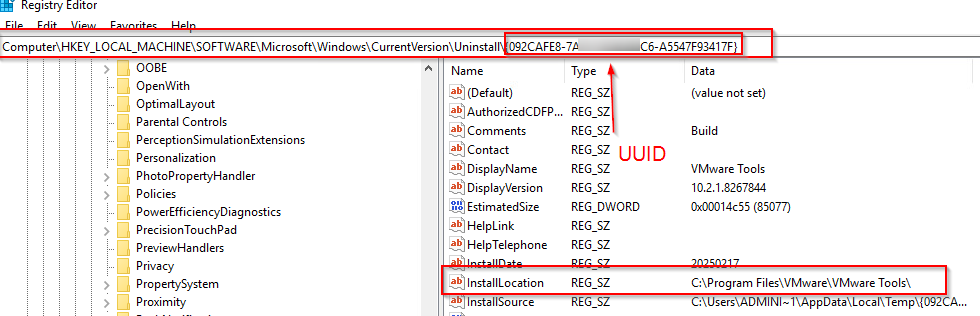更新时间:2025-09-08 GMT+08:00
迁移完成后,如何卸载目的端VMware Tools组件?
VMawre Tools是VMware虚拟化环境中常用的系统优化组件,本指导为您介绍迁移后如何在目的端将其卸载的操作方法。

- 在执行卸载操作之前,建议备份重要数据,以防意外删除重要文件。
- 卸载完成后,建议重启系统以确保所有更改生效。
Windows系统卸载
- 使用默认卸载程序。
找到VMawre Tools的安装路径,默认安装路径为C:\Program Files (x86)\VMware\VMware Tools。在安装路径下找到“VMwareToolsUninstaller.exe”,双击运行即可开始卸载。
如果默认卸载程序无法运行,可以通过注册表手动卸载。
- 通过注册表手动卸载。
- 按“Win + R”打开运行对话框。
- 输入“regedit ”并按回车键,打开注册表编辑器。
- 导航到注册表路径:HKEY_LOCAL_MACHINE\SOFTWARE\WOW6432Node\Microsoft\Windows\CurrentVersion\Uninstall。
- 在Uninstall文件夹下,找到“InstallLocation”项和Vmware Tools的安装路径相同的子键。记录该子键的名称,该子键名称通常是VMware Tools的安装UUID。
- 以管理员身份打开命令提示符或PowerShell,在命令行窗口中,输入以下命令,并将<Product_Code>替换为在注册表中找到的实际UUID。
msiexec /x {<Product_Code>} /qn例如,找到的 UUID 是 {0C6F1C4F-5B5A-4B1A-9B9B-0C6F1C4F5B5A},则输入:msiexec /x {0C6F1C4F-5B5A-4B1A-9B9B-0C6F1C4F5B5A} /qn - 卸载完成后,建议重启服务器以确保所有相关服务和进程都已停止。
- 重启后,在VMware Tools的安装路径(默认为C:\Program Files (x86)\VMware\VMware Tools)下删除该文件夹及其残余文件。
Linux系统卸载
- 使用官方卸载脚本。
- 使用Root用户登录目的端服务器,打开终端执行如下命令,全局搜索“vmware-uninstall-tools.pl”卸载脚本。
sudo find / -name 'vmware-uninstall-tools.pl'
- 执行如下命令切换到卸载脚本所在目录。假设脚本位于:/usr/bin。请根据实际目录替换。
cd /usr/bin
- 执行卸载脚本。
sudo ./vmware-uninstall-tools.pl
- 使用Root用户登录目的端服务器,打开终端执行如下命令,全局搜索“vmware-uninstall-tools.pl”卸载脚本。
- 使用包管理器卸载。
如果您是通过发行版的包管理器(如:apt、yum、dnf)安装的VMware Tools,可以使用Root用户并根据操作系统类型,执行对应命令卸载:
- 对于基于 Debian 的系统(如:Ubuntu),执行如下命令:
sudo apt-get remove --purge open-vm-tools
- 对于基于 RPM 的系统(如:CentOS、Fedora、RHEL),执行如下命令:
sudo yum remove open-vm-tools
- 其他较新版本(如:Fedora 22+),执行如下命令:
sudo dnf remove open-vm-tools
- 对于基于 Debian 的系统(如:Ubuntu),执行如下命令: